Основные приемы работы в ISPF
Рассмотрим основные приемы работы в ISPF, которые чаще всего применяют при использовании функциональных панелей. К таким приемам относятся управление курсором и скроллинг (прокрутка экрана), управление терминалом, вызов справки, использование команд TSO/E. При описании некоторых команд ISPF в скобках будет указываться стандартная функциональная клавиша, которую можно использовать для вызова команды.
Стандартным средством управления курсором служат клавиши-"стрелки", с помощью которых курсор может быть установлен в произвольную позицию панели. Однако в ISPF поддерживаются команды и специальные клавиши, позволяющие повысить эффективность этой процедуры. Удобным средством управления курсором является команда ACTION (F10), которая служит для "быстрого" перемещения курсора в область горизонтального меню действий, а при повторном нажатии - обратно в текущую позицию панели.
Ряд панелей ISPF, включая панели списка, просмотра и редактирования, поддерживают средства прокрутки содержимого панели (скроллинг), которые позволяют перемещать информацию на экране вверх, вниз, вправо и влево. Для скроллинга предназначены четыре команды: UP (вверх), DOWN (вниз), LEFT (влево), RIGHT (вправо), которые обычно привязываются к функциональным клавишам F7, F8, F10, F11 соответственно. Во всех случаях, когда прокрутка допускается, должна быть задана величина (шаг) перемещения данных, то есть число строк или колонок, перемещаемых при однократном использовании команды перемещения. Величина перемещения определяется по значению поля Scroll текущей панели, которое может принимать следующие значения:
- число от 1 до 9999 - указывает количество строк или колонок для перемещения;
- PAGE - указывает перемещение на страницу (размер страницы соответствует размеру логического экрана);
- DATA - то же, что и PAGE, но на одну строку меньше.
- HALF - указывает перемещение на полстраницы;
- MAX - указывает перемещение к концу, началу, левой или правой границе данных, в зависимости от конкретно используемой команды перемещения;
- CSR - указывает перемещение, основанное на текущей позиции курсора (строка или колонка, определенные курсором, сдвигаются вниз, вверх, к левой или правой границе экрана, в зависимости от используемой команды перемещения).
Для быстрого перемещения в начало и конец данных, представленных на панели, поддерживаются две специальные команды: TOP (то же, что и команда UP MAX) и BOTTOM (то же, что и команда DOWN MAX).
Следует отметить, что в некоторых панелях, содержимое которых не умещается в пределах одного физического экрана (по вертикали), в правом верхнем углу выдается сообщение More + или More - . Это означает, что для просмотра полного содержимого панели следует воспользоваться командами прокрутки DOWN (F8) и UP (F7) соответственно.
Группа команд управления терминалом предназначена для настройки параметров, определяющих внешний вид и структуру экрана терминала. В частности, команда PFSHOW ON включает режим отображения в нижней части экрана списка используемых в текущей панели программируемых функциональных клавиш. При желании по команде PFSHOW OFF данный режим отменяется.
Особую роль в организации работы пользователя ISPFD/PDF играет режим разделения экрана, позволяющий делить экран терминала по горизонтали на несколько логических экранов. Логические экраны рассматриваются как независимые терминалы, при этом в каждый момент времени лишь один из них является активным, то есть воспринимает ввод с клавиатуры. Любые действия пользователя и системные прерывания рассматриваются, как имеющие место для активного логического экрана.
Чтобы разделить экран на два логических экрана, необходимо установить курсор в строке, которая будет являться линией разделения, и нажать функциональную клавишу, определенную как команда SPLIT (обычно это F2). Строка, на которой находился курсор, становится линией разделения экранов и обозначается рядом точек, как это представлено на рис. 5.38. На практике наиболее удобным является размещение линии разделения в самой верхней или самой нижней строке экрана терминала. В этом случае видимой остается наибольшая часть активного логического экрана.
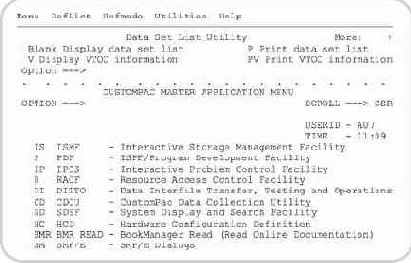
Рис. 5.38. Режим разделения на логические экраны
Верхний логический экран сохранит часть строк текущей панели, которая была активна в момент разделения.
На нижнем логическом экране появится главное меню TSO/E (точнее, только часть его строк). Пользователь в любой момент может переопределить линию разделения экрана с помощью команды SPLIT или клавиши F2. Существует возможность создания более чем двух (но не более 8) перекрывающихся логических экранов (команда SPLIT NEW).
Для активизации (выбора) логического экрана необходимо использовать клавиши управления курсором или команду SWAP (F9).
Для того чтобы выйти из режима разделения экрана, нужно завершить сеанс ISPF/PDF на одном из логических экранов путем ввода команды END или RETURN в панели главного меню или путем ввода команды "=X" в любой другой панели. Оставшийся логический экран примет стандартный вид, "расширившись" до полного физического экрана.
ISPF/PDF обеспечивает возможность ввода и выполнения команд и процедур TSO/E из любой панели с помощью системной команды TSO, параметром которой является текст стандартной команды TSO/E. Например:
Command===" TSO RENAME OLD.DSET NEW.DSET
Ряд команд TSO, в том числе LOGON, LOGOFF, ISPF, PDF, ISPSTART и TEST, использовать таким образом запрещено.
Следует отметить, что в ISPF реализован специальный режим ввода команд TSO/E (функция 6 главного меню ISPF/PDF). В этой панели команды TSO можно вводить непосредственно (не предваряя их символами TSO) в поле ввода, размещенное в верхней части панели. В нижней части панели представлен список последних десяти команд. Любую из этих команд можно вызвать на повторное исполнение по методу "point-and-shoot", т.е. установив курсор на соответствующую команду и нажав клавишу ВВОД.
Для вызова справки о командах, функциях, панелях ISPF/PDF или уточняющей информации о коротких сообщениях, отображенных в правом верхнем углу экрана, служит команда HELP (F1). Информация, как правило, представляется во всплывающем (popup) окне, закрытие которого производится командой END (F3 ). Состояние активной панели при этом не изменяется. Если панель содержит короткое сообщение, по команде HELP можно получить развернутый комментарий к выданному сообщению.Если этой информации пользователю недостаточно, то он может получить дополнительные данные путем повторного ввода этой же команды.
Следует отметить, что любая функциональная панель ISPF/PDF дает возможность вызова справки с помощь меню действий Help.